
AndroidでGmailの通知が来ない場合の対処法

AndroidでGmailの通知が来ない場合の対処法について、本記事では詳しく解説します。Gmailはビジネスや個人のメールのやり取りに広く利用されており、通知が正常に機能しないと重要なメッセージを見逃す可能性があります。この問題に対処するための効果的な方法をご紹介します。
広告
広告
📰 何を見つけるつもりですか?👇
AndroidでGmailの通知が来ない場合の対処法
1. 通知設定を確認する
AndroidでGmailの通知が来ない場合、まずは通知設定を確認する必要があります。設定アプリを開き、通知センターの設定を確認してください。Gmailの通知がオンになっていることを確認し、必要に応じて設定を変更してください。
また、一部のAndroidデバイスでは、Gmailアプリ自体の通知設定が別途存在する場合があります。Gmailアプリを開き、設定メニューから通知設定を確認してください。
2. デバイスの通知設定を確認する
Androidデバイスの通知設定も、Gmailの通知が来ない原因となる場合があります。設定アプリを開き、通知センターの設定を確認してください。通知がオンになっていることを確認し、必要に応じて設定を変更してください。
また、一部のデバイスでは、バッテリーセーバーモードや省電力モードが通知を制限する場合があります。これらの設定を確認し、必要に応じて解除してください。
3. Gmailアプリを最新バージョンに更新する
Gmailの通知が来ない場合、Gmailアプリが最新バージョンに更新されているか確認してください。Google Playストアを開き、Gmailアプリの更新がある場合は、最新バージョンに更新してください。更新によって問題が解決する場合があります。
4. デバイスを再起動する
デバイスを再起動することで、一時的なソフトウェアの問題が解決する場合があります。デバイスを再起動し、Gmailの通知が正常に動作するか確認してください。
5. Gmailアカウントを再設定する
最後の手段として、Gmailアカウントを再設定することで問題が解決する場合があります。設定アプリを開き、アカウントの設定メニューからGmailアカウントを削除し、再度追加してください。再設定によって通知が正常に動作するか確認してください。
よくある質問
どのように?
AndroidでGmailの通知が来ない場合の対処法は以下の通りです。
まず、設定アプリを開きます。次に、「アプリと通知」を選択します。Gmailを見つけてタップし、通知設定を確認します。通知がオフになっている場合は、オンに切り替えてください。
何?
AndroidでGmailの通知が来ない場合、新しいメールが届いたことを知ることができません。通知が正常に動作していない可能性があります。
いつ?
AndroidでGmailの通知が来ない場合は、新しいメールが届いたときに通知が表示されないことに気付いたときに問題が発生します。
どこで?
AndroidのGmailアプリで通知が表示されない場合、通知設定が正しく設定されていない可能性があります。
なぜ?
AndroidでGmailの通知が来ない場合、通知設定がオフになっているか、他の設定が原因で通知がブロックされている可能性があります。
誰?
Androidを使用しているGmailユーザーは、通知が正常に動作しない場合にこの問題に遭遇する可能性があります。
どれ?
AndroidでGmailの通知が来ない場合、通知設定を確認する必要があります。
どのくらい?
AndroidでGmailの通知が来ない場合の対処法は、数分から数時間で解決できる場合があります。ただし、設定によっては解決に時間がかかる場合もあります。
AndroidでGmailの通知が来ない場合の対処法 に類似した他の記事を知りたい場合は、カテゴリ ブログ にアクセスしてください。







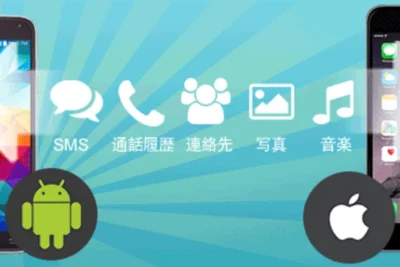
関連記事